:: AVIDEMUX 홈페이지 ::
Avidemux는 간단한 작업을 할 수 있는 무료 오픈소스 영상 편집기다.
간단한 기능만을 사용해 인코딩 없이 동영상 파일을 자르고, 이어 붙일 수 있다. 특수 효과 없는 단순한 영상 편집은 이거 하나로도 가능한 수준이다.
이 유틸을 알게 된 건 꽤 오래 전이지만 당시에는 영상 편집을 잘 안다뤘었고, 유튜브 에디터의 기능만으로도 충분했었기에 무설치 폴더에 버려뒀었다. 하지만, 최근에 불필요하고 무거운 인코딩 없이 가볍게 자르고 붙이는 기능이 필요해 다시 찾게 된 물건.
AVIDEMUX는 첫인상이 너무 단순해서 과연 이게 편집기로 쓸만한가 의구심이 들 수 있지만... 조금만 알게 되면 간단한 영상 편집은 이거로 충분하다. 또한, 파고들기 좋아하는 사람이라면 더 고급 기능도 배우고 사용할 수 있다.
| - 워낙 유명한 영상 편집기라서 avudemux나 애비드먹스 같은 검색어로 찾아보면 다양한 가이드를 찾아볼 수 있다. 다만, 심플하고 가벼운 외형만큼 편의성이나 직관적인 인터페이스와는 좀 거리가 있다. - 개인적으로 즐겨찾는 :: 포터블앱스 사이트 ::에서 포터블 버전도 공개 중이라 여기에서 받아 사용할 수도 있다. |
가장 자주 사용하게 되는 자르기와 이어 붙이기는 간단하다.
'자르기'는 우선 avidemux를 실행하고 편집하려는 영상을 찾아서 연다. 참고로 폴더에서 직접 파일을 잡아 끌어다 놓는 드래그앤 드롭 기능이 있어 사용이 편하다.
그리고, 화면 왼쪽에 있는 출력에서 'copy' 상태로 유지시키고, 잘라낸 영상을 저장할 출력 형식을 선택해야 한다. 유튜브에 올리려면 mp4 형식이 제일 깔끔.
| - 특별한 코덱이 아니라면 대부분 바로 미리보기 화면이 열리면서 편집을 할 수 있다. 간혹 열리지 않는 경우도 있는데 이럴 때는 최근 대중적으로 쓰이는 MP4나 MKV로 변환해 가져와야한다. |
기본 설정이 됐으면 이제 영상을 보면서 잘라낼 부분을 선택한다.
영상을 보면서 자르기 시작할 부분에서 멈추고, 빨간색 A버튼(시작 표시 / 컨트롤 + 페이지업 pgup)을 눌러 표시. 그리고 잘라 낼 마지막 부분에서 B가 적힌 버튼(끝 표시 / 컨트롤 + 페이지다운 pgdn)을 눌러 끝나는 위치를 표기해준다.
마지막으로 이대로 저장하기를 선택하면 선택된 부분만 따로 파일로 저장된다.
출력 copy 상태로 잘라낸거라 따로 인코딩을 거치지 않기에 저장 속도가 매우 빠르다. 저장 시에 주의할 점이라면 파일명을 찾아보기 편하게 바꾸라는 것 정도.
이렇게 범위를 설정해 저장한 영상들은 따로 불러와서 다른 영상에 바로 이어붙이거나 다시 편집할 수 있다.
| - 하단 재생바 표시를 통해 잘라낼 부분의 시작과 끝을 선택할 때 때때로 원하는 부분에서 조금 벗어나는 경우가 있다. 이럴 때는 일단 저장한 결과물을 본 후. 각 시간을 세밀하게 조정하면서 재선택하는 게 필요하다. - 저장하지 않고 '편집-잘라내기'를 사용하면 현재 영상에서 해당 부분을 잘라서 버리거나 원하는 위치에 붙여넣는 것도 가능하다. 2021-08-13 추가>> 선택 후 Del키를 눌러 중간에 있는 영상을 지워버리면 그 부분만 날아가지만, endpoint 경고 메세지가 뜬다. 이대로 저장하면 남아있는 영상에 문제가 생겨서 화면이나 소리가 깨지거나 재생이 안된다. 그동안 잘라내기만 사용해서 이 부분은 신경 안썼었는데, 이번에 간단하게 녹화했던 영상 중 걸리적거리는 부분이 있어 활용하게 된 기능. 바로 화살표 버튼의 위와 아래를 활용해서 타임라인을 조절하면 된다. 좌우 화살표처럼 세밀하게 프레임을 조절하지 않지만, 자를 수 있는 지점(키 프레임)을 마디마디로 이동해서 이 부분을 선택한 후 삭제하면 경고 메세지 없이 지워진다. 직접하는 영상 편집처럼 자연스럽게 이어지게 조절할 수는 없지만, 역시 copy 상태로 진행되어서 인코딩이 필요없다. |
'이어 붙이기'는 덧붙이기로 되어 있는데, 편집 중인 영상이 있는 상태에서 바로 파일-덧붙이기에서 추가할 파일을 찾거나...
현재 영상 파일이 올려진 상황에서 다른 영상을 드래그앤 드롭하면 현재 영상 뒤에 바로 연결 시킬 수 있다.
단, avidemux에서 인식하는 코덱이어야 하고, 영상 해상도가 편집 중인 영상과 같아야하는 정도로 맞춰야 수월하게 연결된다.
이 영상처럼 같은 녹화본을 사용할 경우 쉽게 자르고 붙여넣어 하나의 긴 영상으로 제작할 수 있다.
자르기는 GIF 같은 짤방용 영상을 만들기에도 좋고, 이어 붙이기는 단순히 필요한 장면만 연결해 보여줄 때 쓸만하다.
여러 가지 영상을 잘라서 저장하고 단순히 붙여넣는 것 만으로 충분하지만 역시 좀 더 다양한 편집을 할 때는 타임 라인처럼 직접 보면서 붙이거나 사운드를 만지는 기능이 없어 아쉬운 부분이 있다.
주로 간단하게 필요한 소스를 따거나 접합하는 용도로 추천하며, 추가적인 편집에는 다른 대용품을 사용하는 게 더 좋은 편.
 |
 |
| 참고로 페이드 인/페이드 아웃 같은 기능을 사용하거나 좀 더 깊이 있는 조정을 할 수 있는 필터 기능도 사용할 수있다. 하지만, 필터 효과를 사용하려면 코덱 설정을 바꿔 인코딩까지 마무리해야 한다. 사용법도 직관적이지 못한 편. |
'유틸리티' 카테고리의 다른 글
| [파폭] 이미지 피카(Image Picka) 부가 기능 기본적인 사용법 (0) | 2020.08.10 |
|---|---|
| RIOT - 개별 & 일괄 이미지 최적화 유틸리티 (0) | 2018.09.03 |
| Shotcut - 간단한 무료 영상 편집기. 동영상을 잘라 GIF 만들기 (0) | 2018.08.10 |








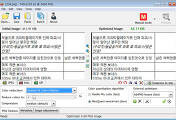

댓글